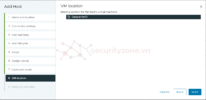Trong bài viết trước mình đã hướng dẫn các bạn cách Cài đặt vCenter Server 8.0 trên ESXi, tuy nhiên để vCenter có thể quản lý được ESXi thì các bạn phải thêm từng ESXi vào vCenter.
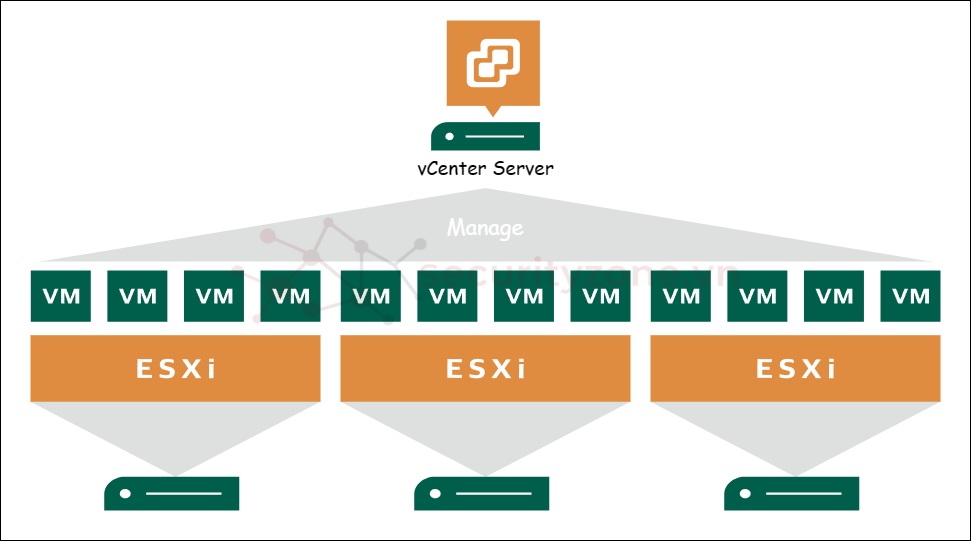
Bước 1: Đầu tiên chúng ta cần tạo Datacenter để quản lý từng cụm ESXi host. Truy cập vào vCenter Server, chuột phải vào vCenter > New Datacenter...:
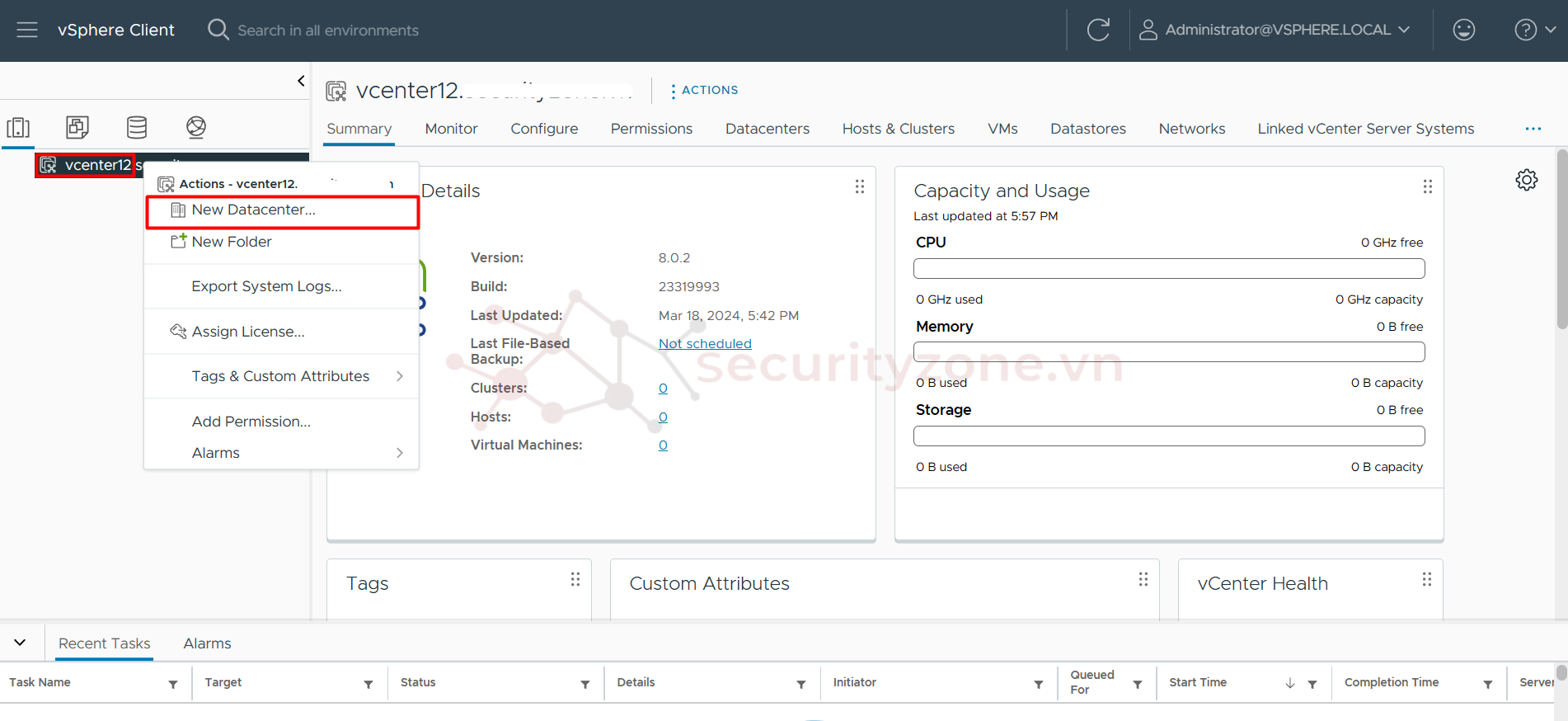
Bước 2: Đặt tên cho Datacenter và chọn OK:
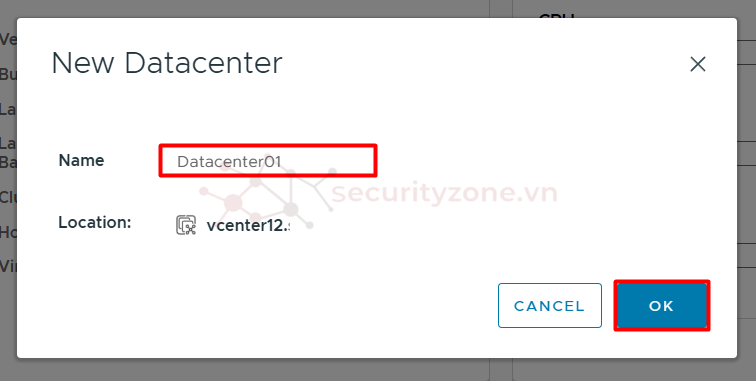
Bước 3: Chuột phải vào Datacenter > Add Host...:
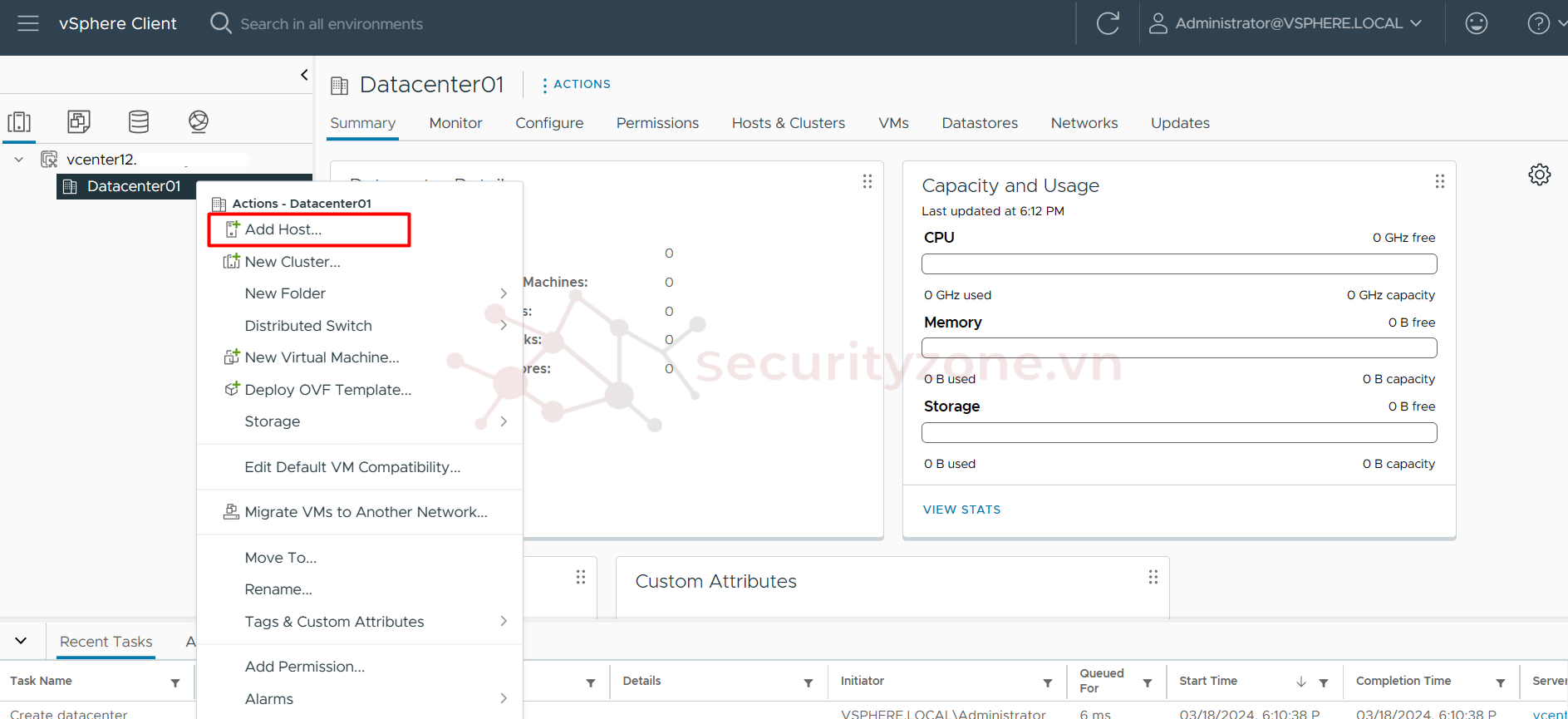
Bước 4: Nhập địa chỉ IP hoặc Hostname của ESXi muốn thêm và chọn NEXT:
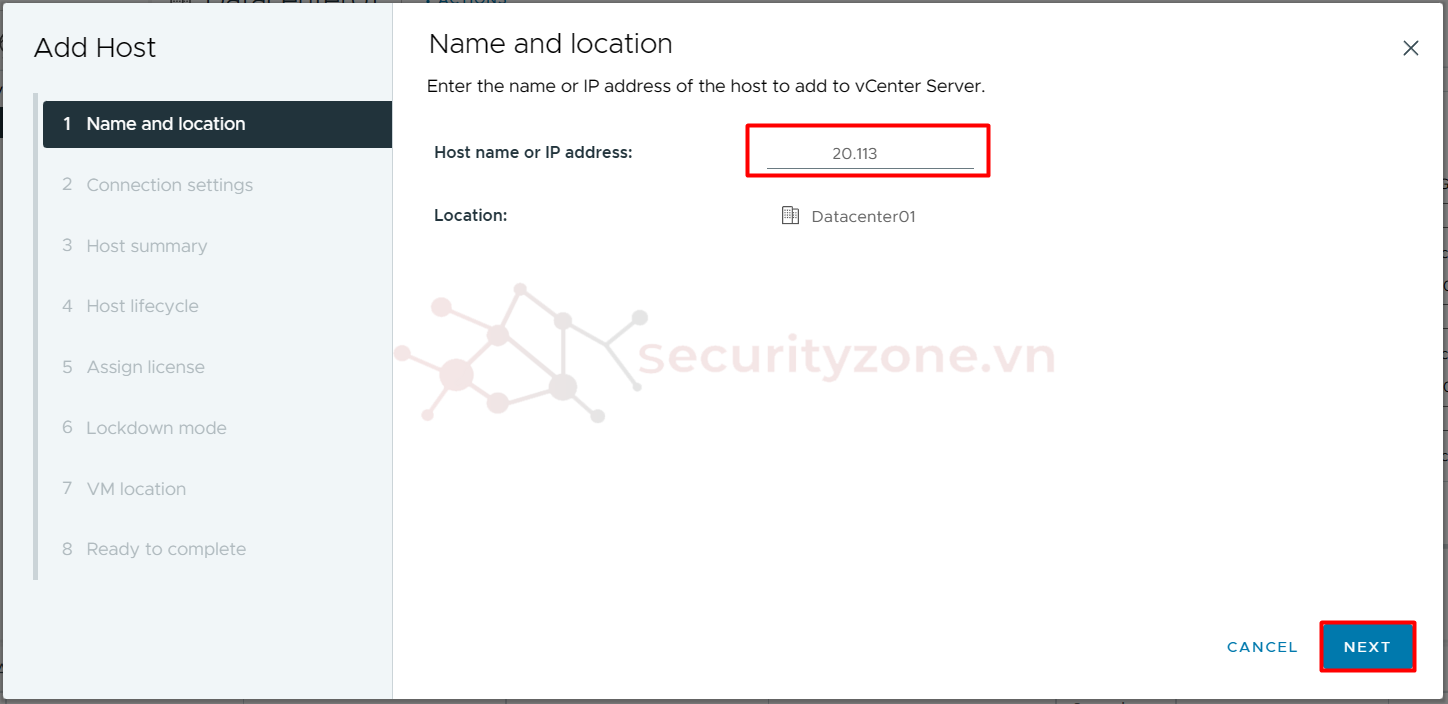
Bước 5: Nhập tài khoản root đăng nhập trên ESXi và chọn NEXT:
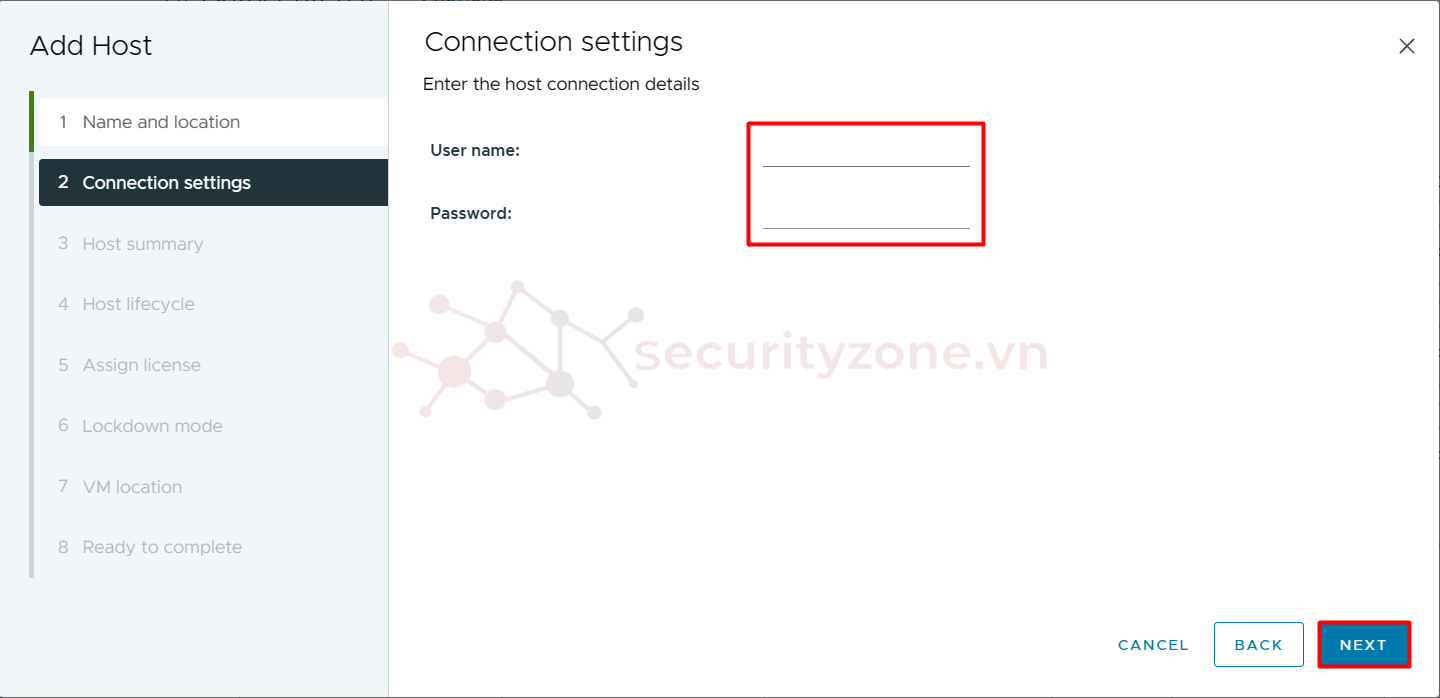
Xuất hiện cảnh báo thì chọn YES:
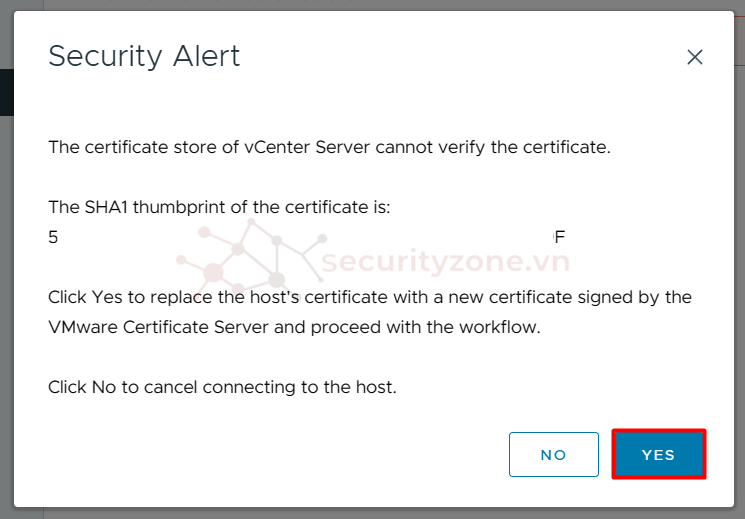
Bước 6: Kiểm tra lại thông tin Host và chọn NEXT:
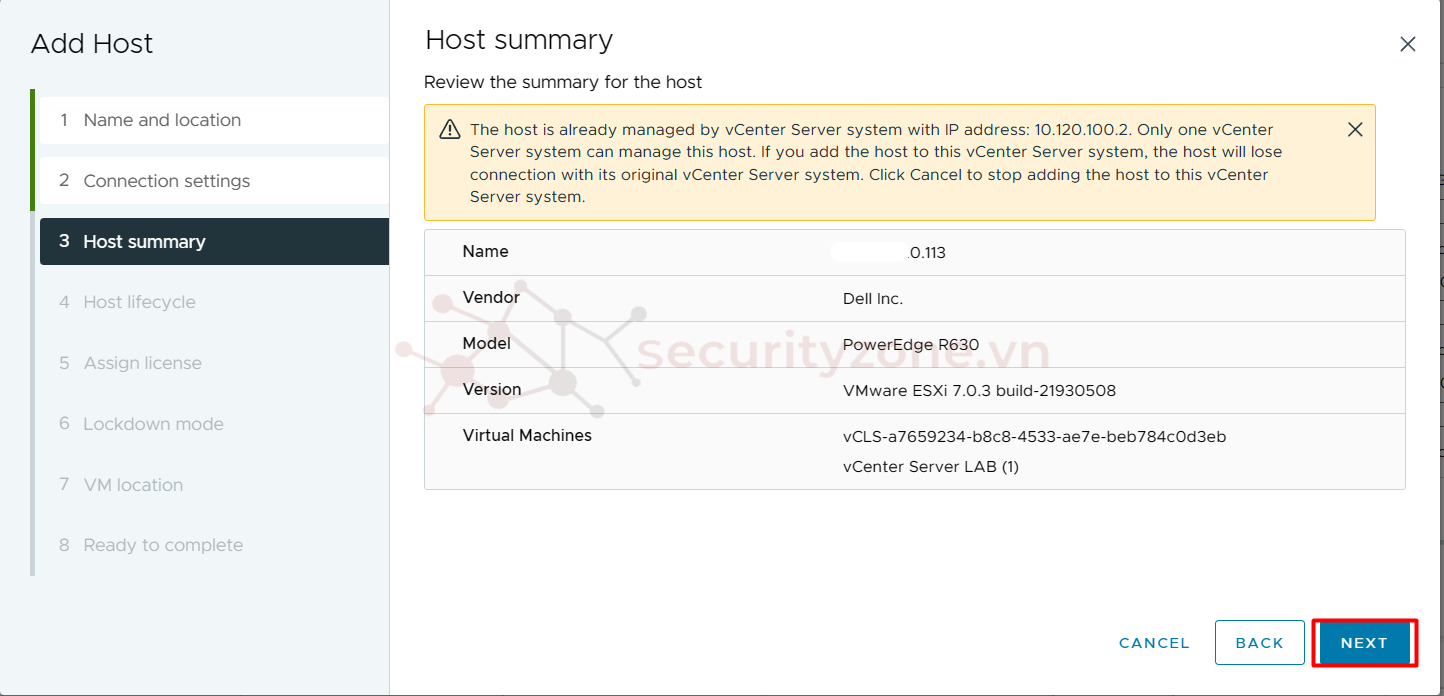
Bước 7: Tích chọn vào Manage host with an image, đây là option cho phép bạn cài đặt tự động ESXi trên máy chủ mà không cần cài đặt thủ công, cụ thể hơn sẽ được đề cập trong cái bài sau, sau đó chọn NEXT:
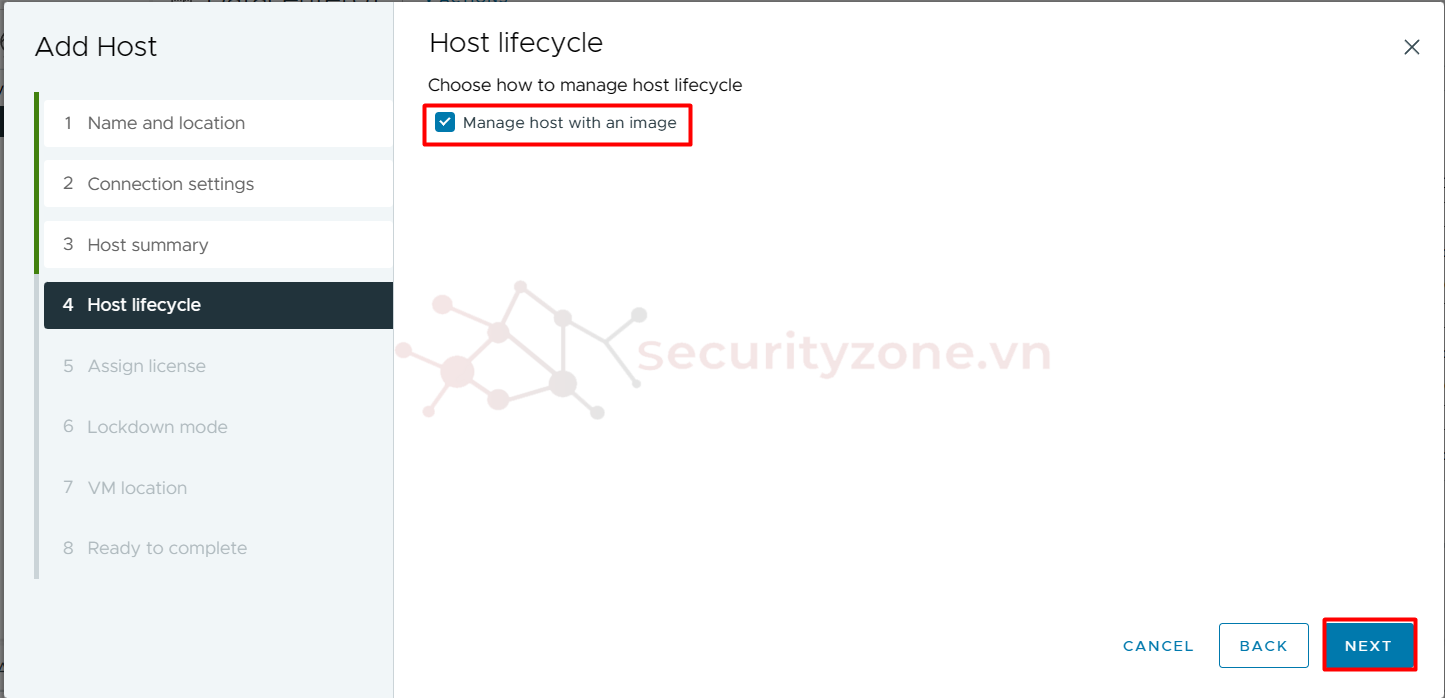
Bước 8: Nếu tùy chọn Host lifecycle được cấu hình thì tiếp theo các bạn cần chọn version của ESXi tương ứng, phần Vendor tùy chọn hoặc để None cũng được, sau đó chọn NEXT:
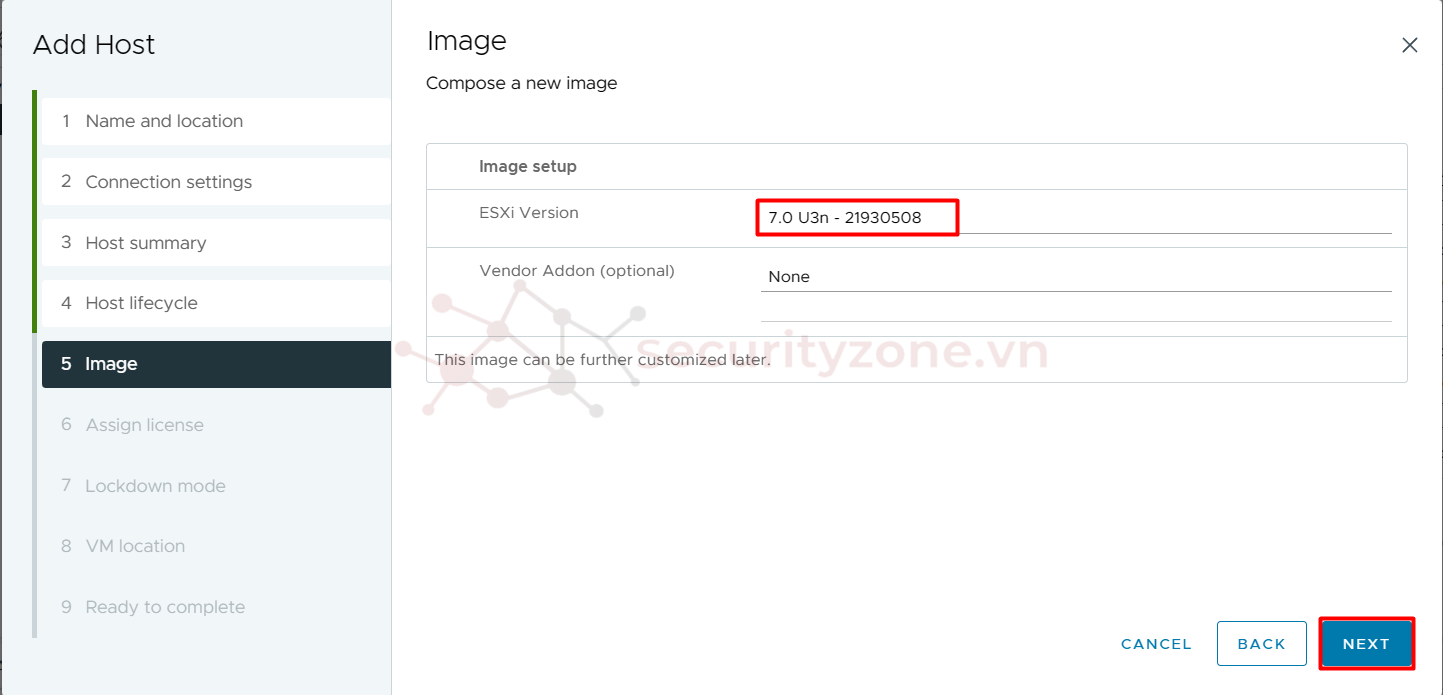
Bước 9: Gán license cho ESXi Host, chọn NEXT:
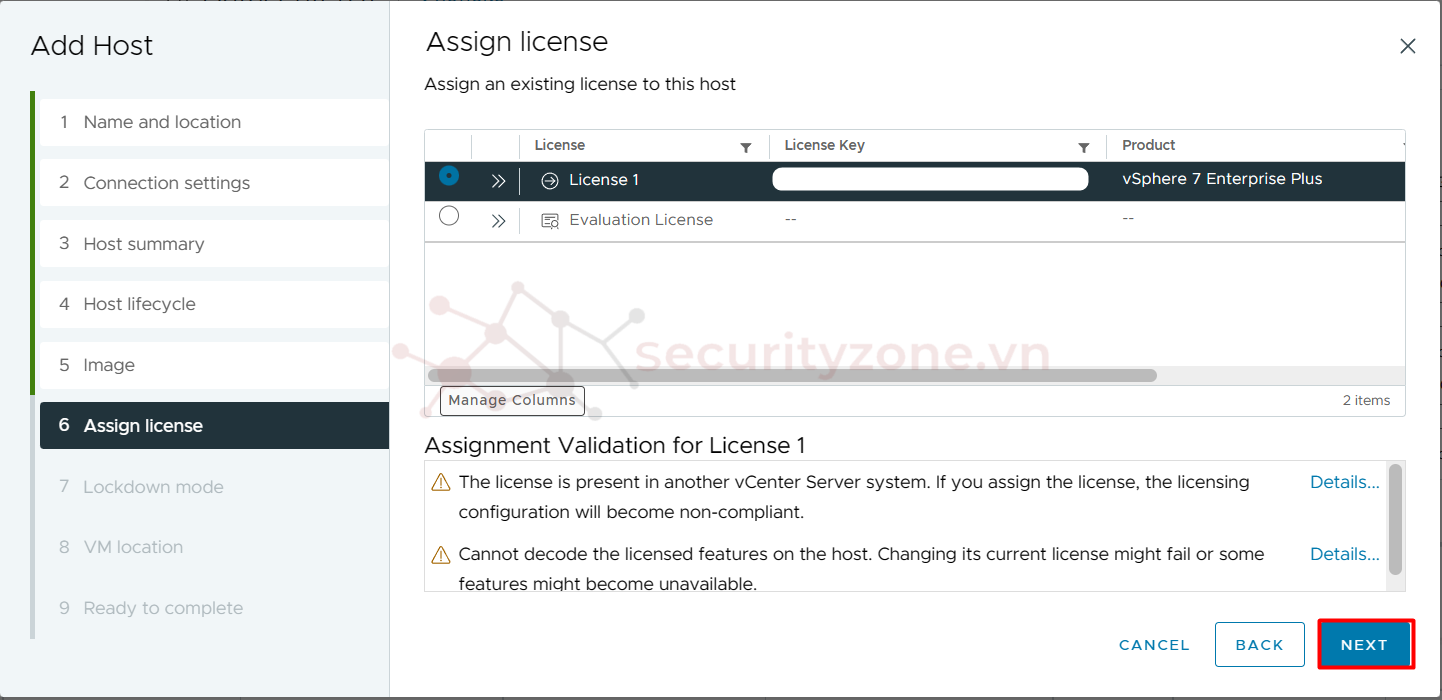
Bước 10: Chọn chế độ Lockdown cho ESXi Host:
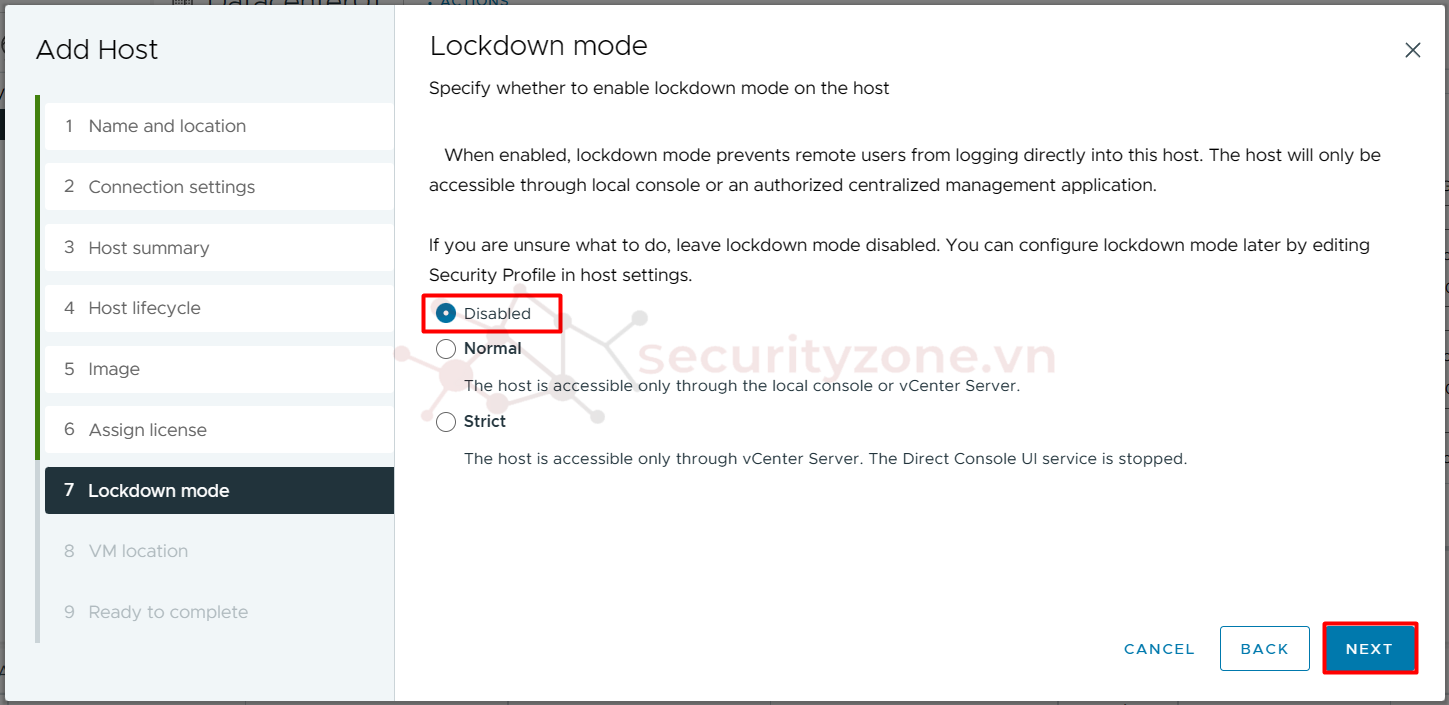
Bước 11: Chọn nơi lưu trữ các VM trên ESXi:
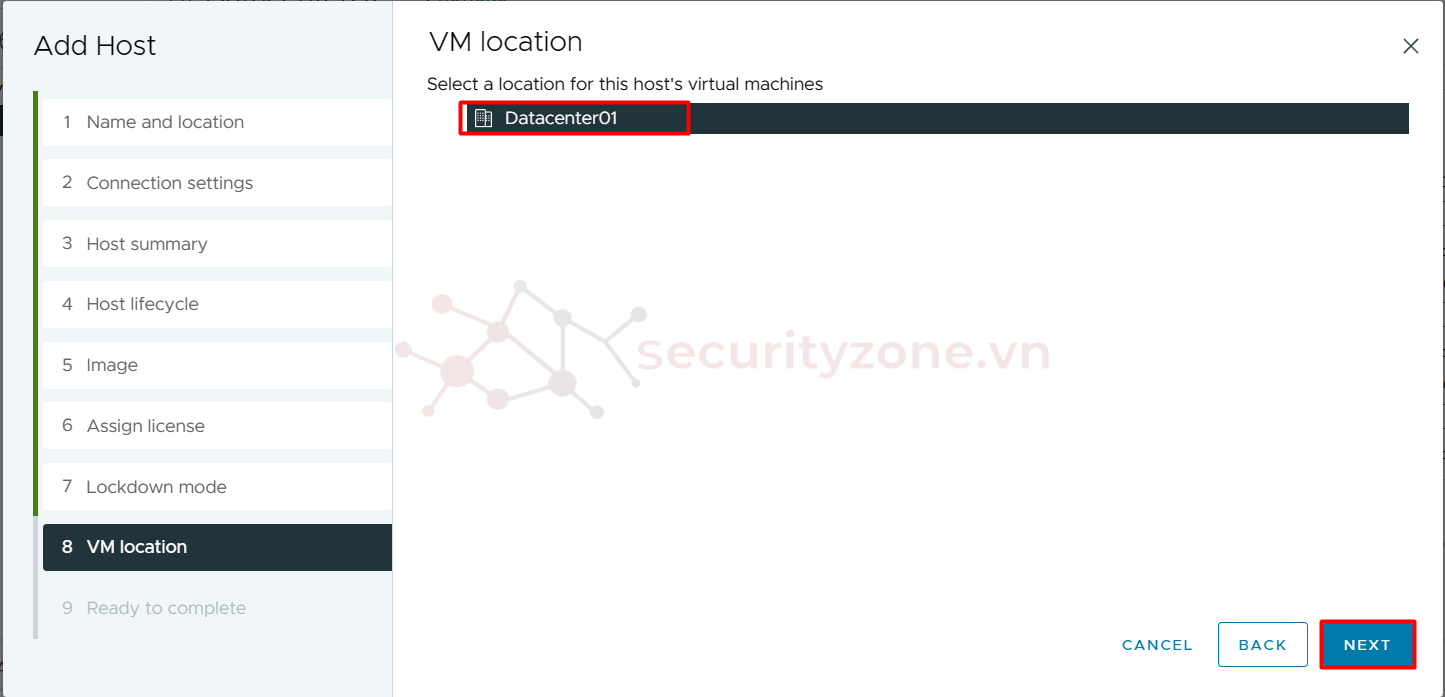
Bước 12: Kiểm tra lại thông tin cấu hình và chọn FINISH:
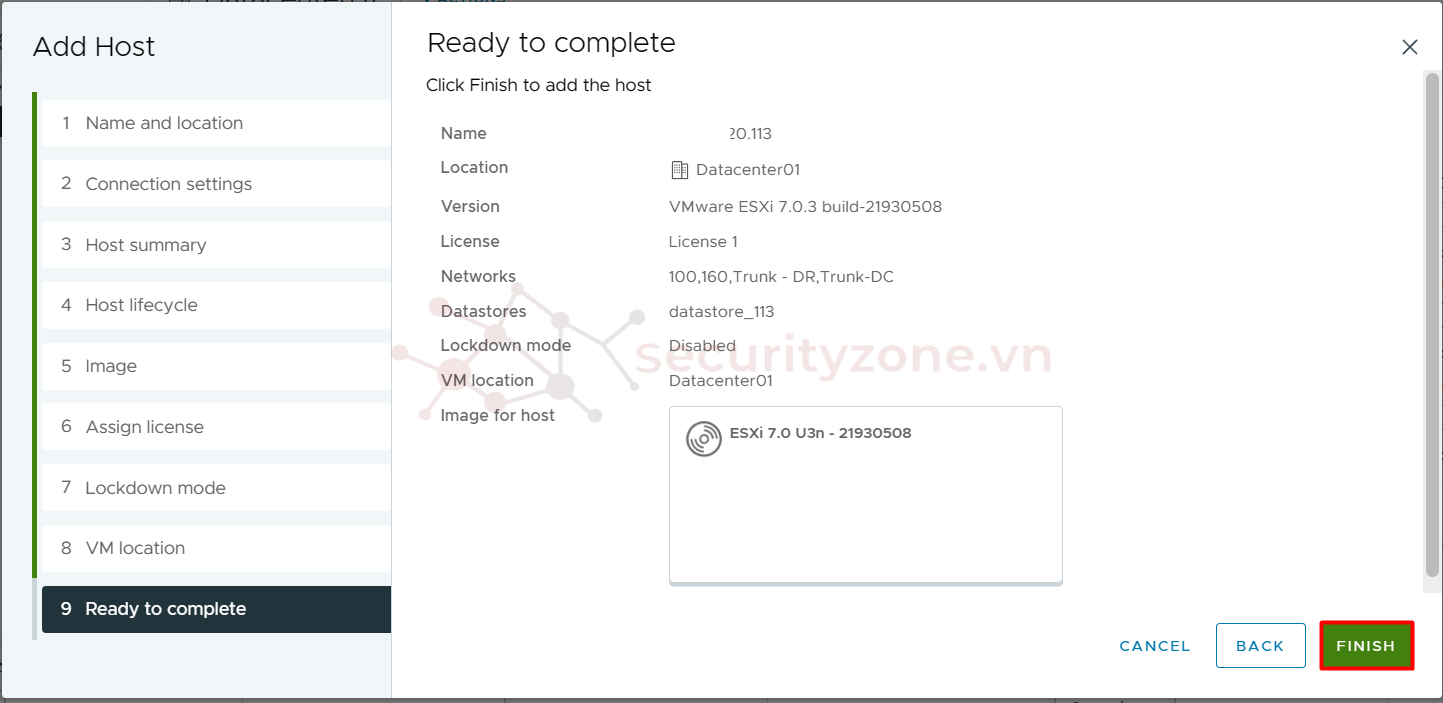
Và chúng ta có kết quả như hình:
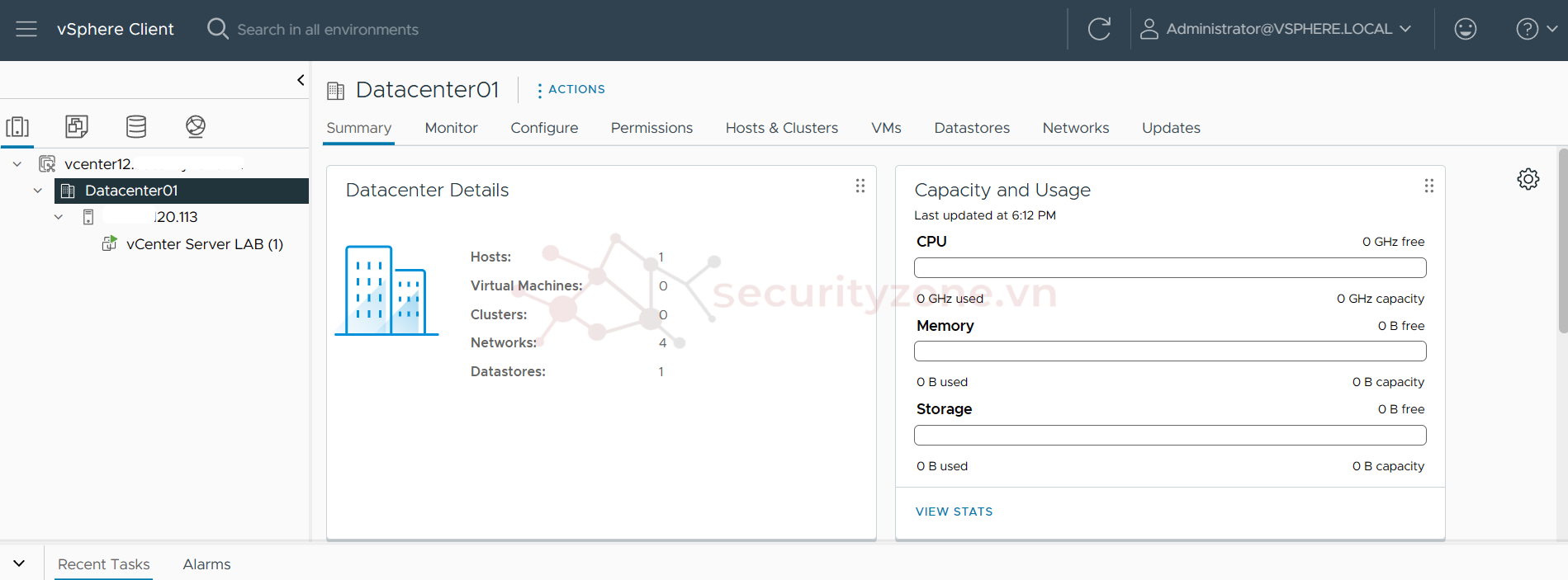
Chúc các bạn thành công :">
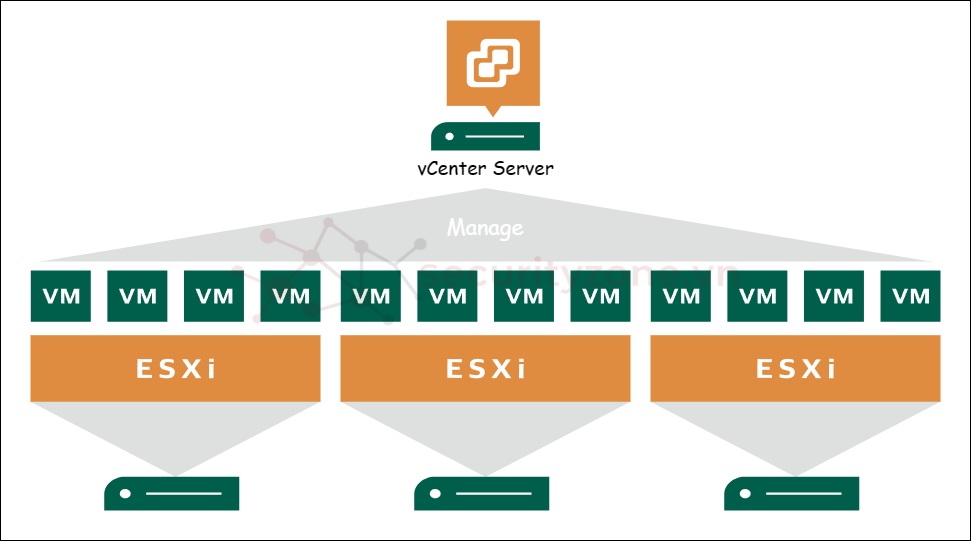
Bước 1: Đầu tiên chúng ta cần tạo Datacenter để quản lý từng cụm ESXi host. Truy cập vào vCenter Server, chuột phải vào vCenter > New Datacenter...:
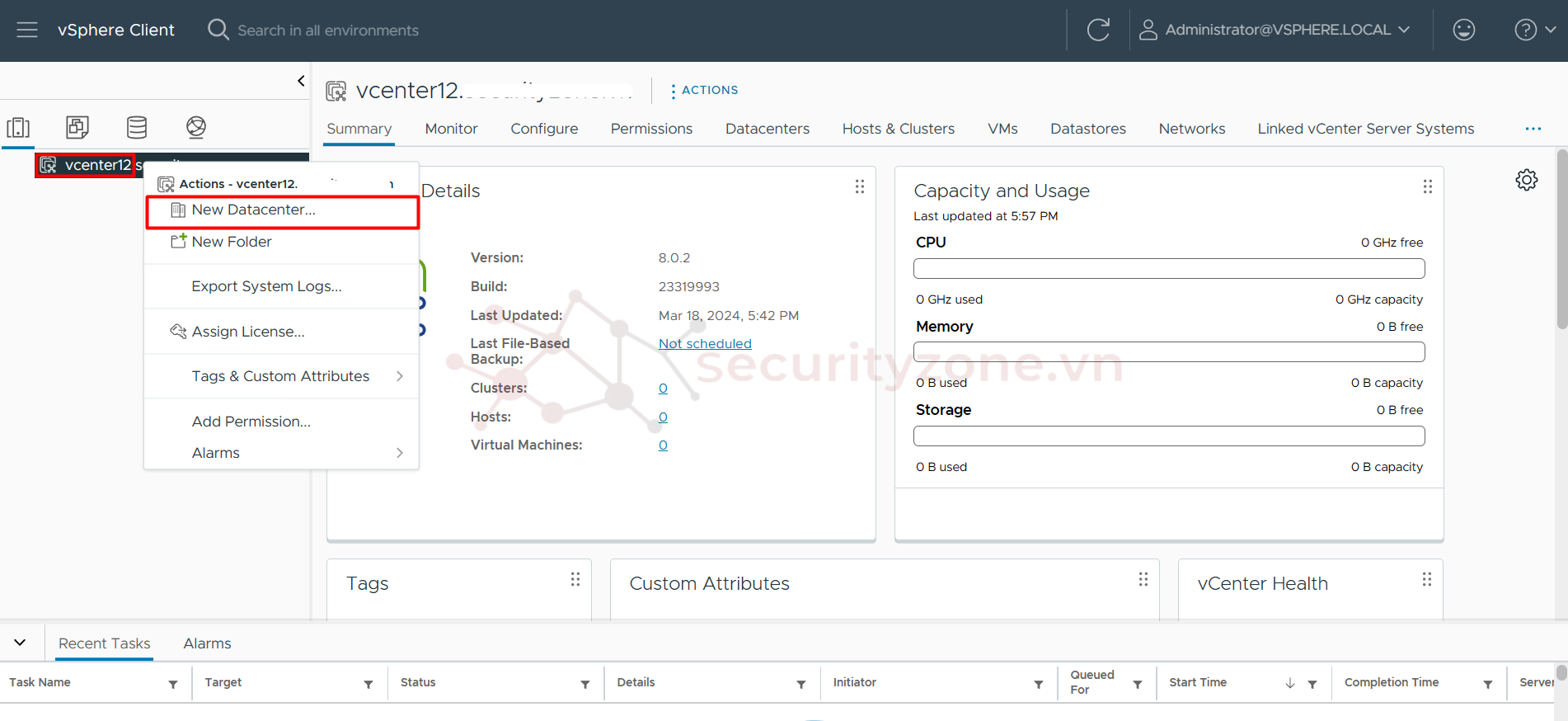
Bước 2: Đặt tên cho Datacenter và chọn OK:
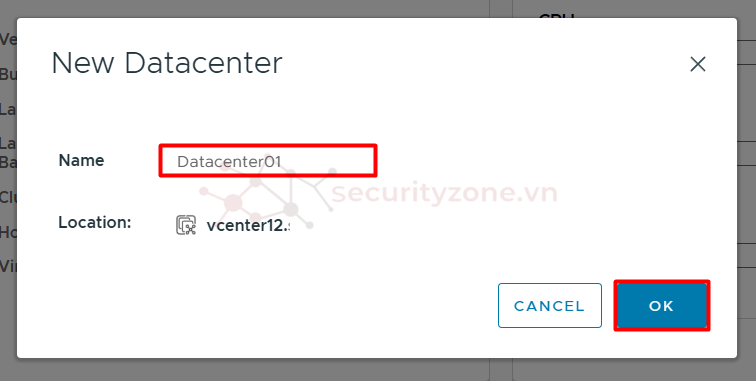
Bước 3: Chuột phải vào Datacenter > Add Host...:
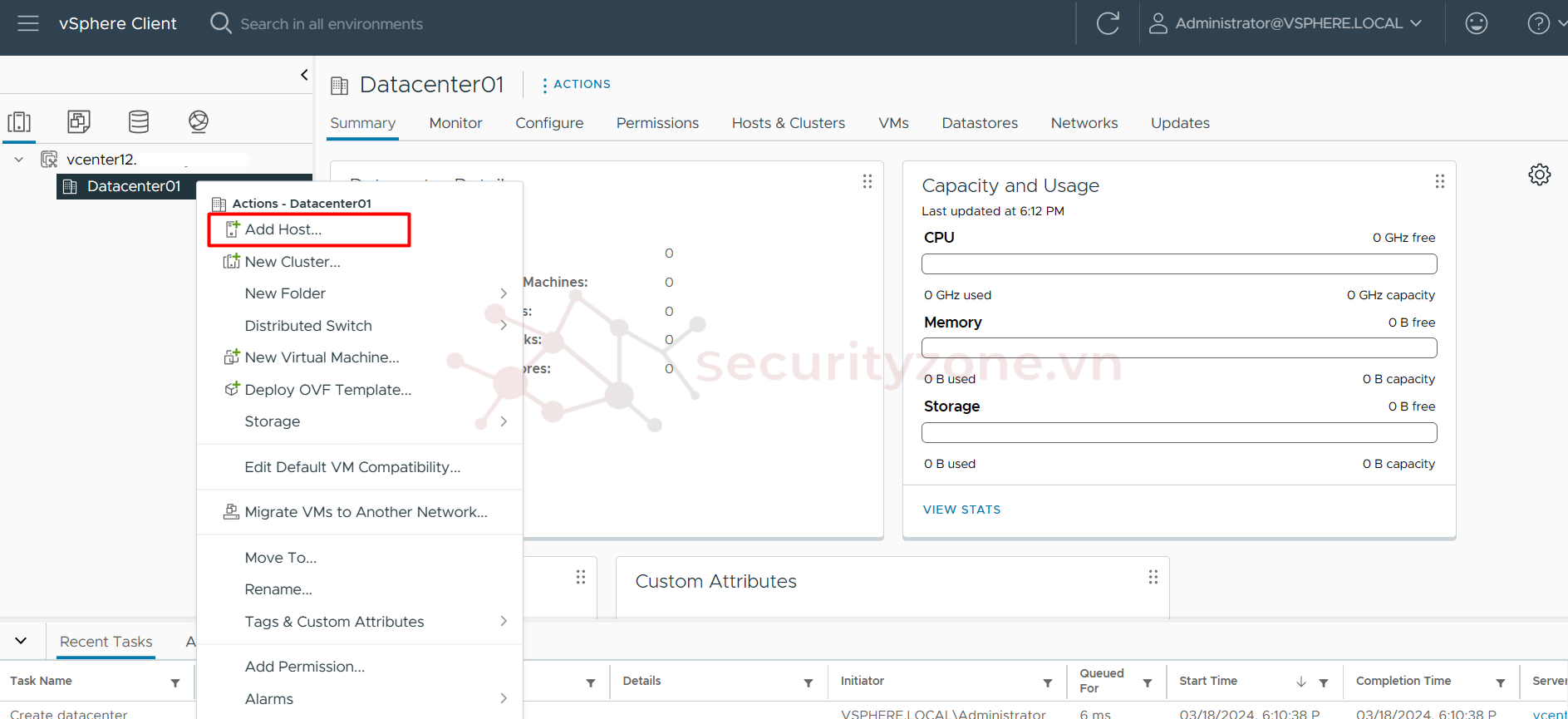
Bước 4: Nhập địa chỉ IP hoặc Hostname của ESXi muốn thêm và chọn NEXT:
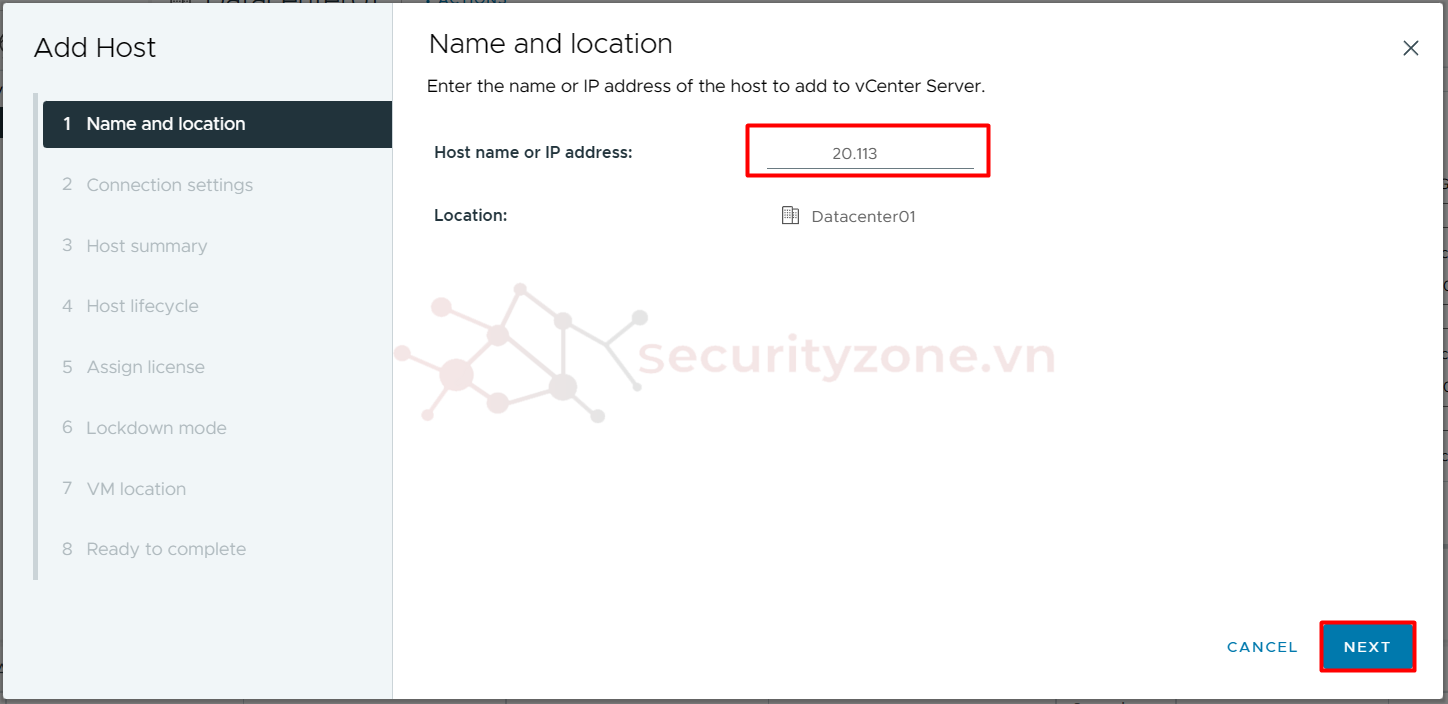
Bước 5: Nhập tài khoản root đăng nhập trên ESXi và chọn NEXT:
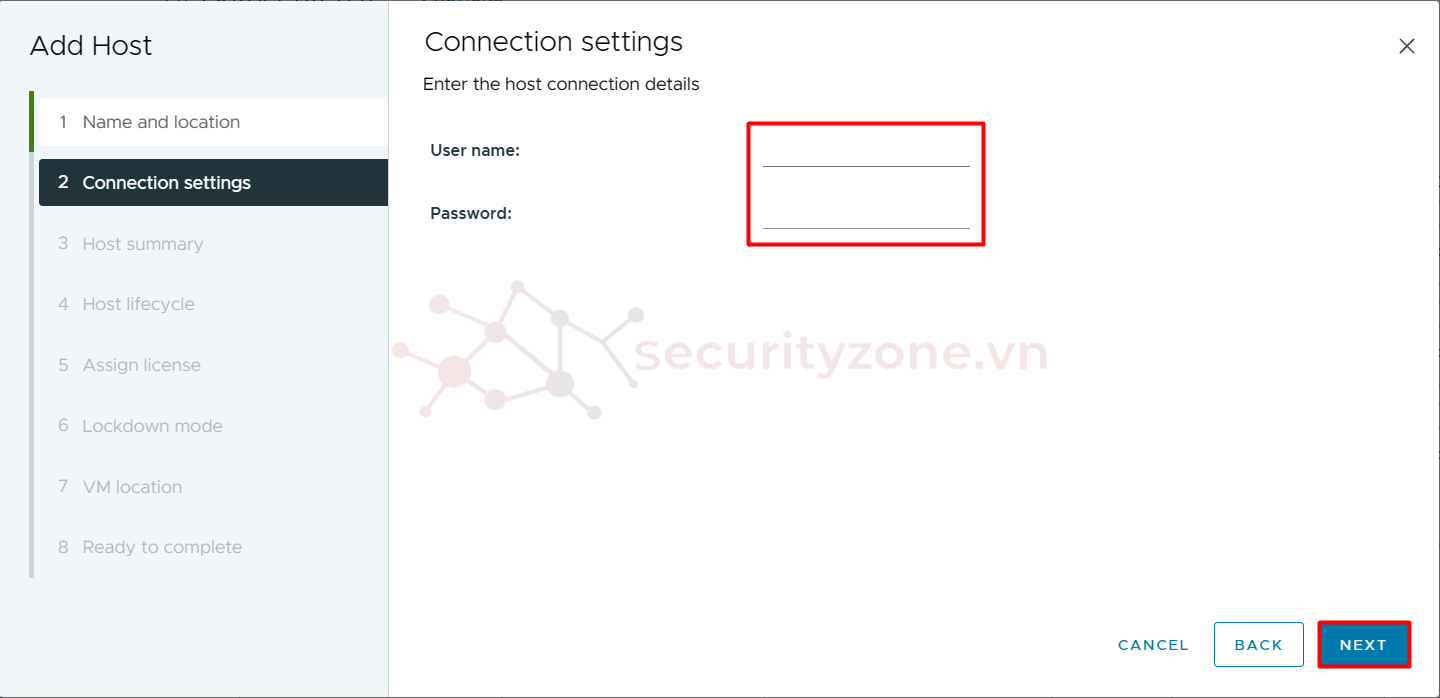
Xuất hiện cảnh báo thì chọn YES:
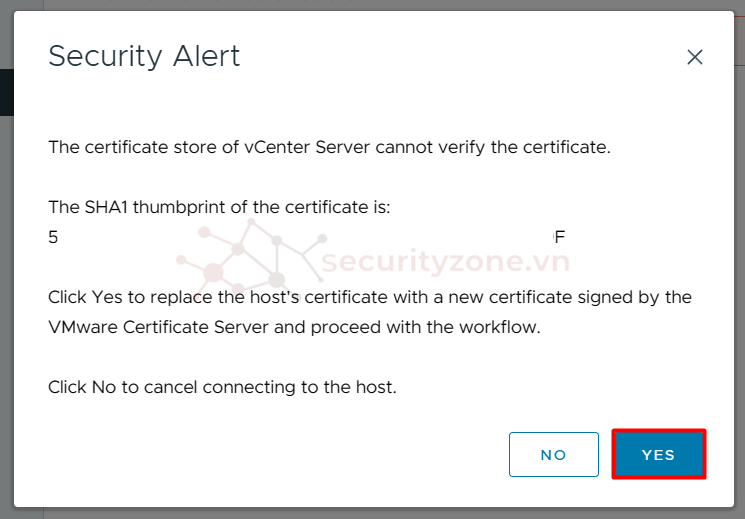
Bước 6: Kiểm tra lại thông tin Host và chọn NEXT:
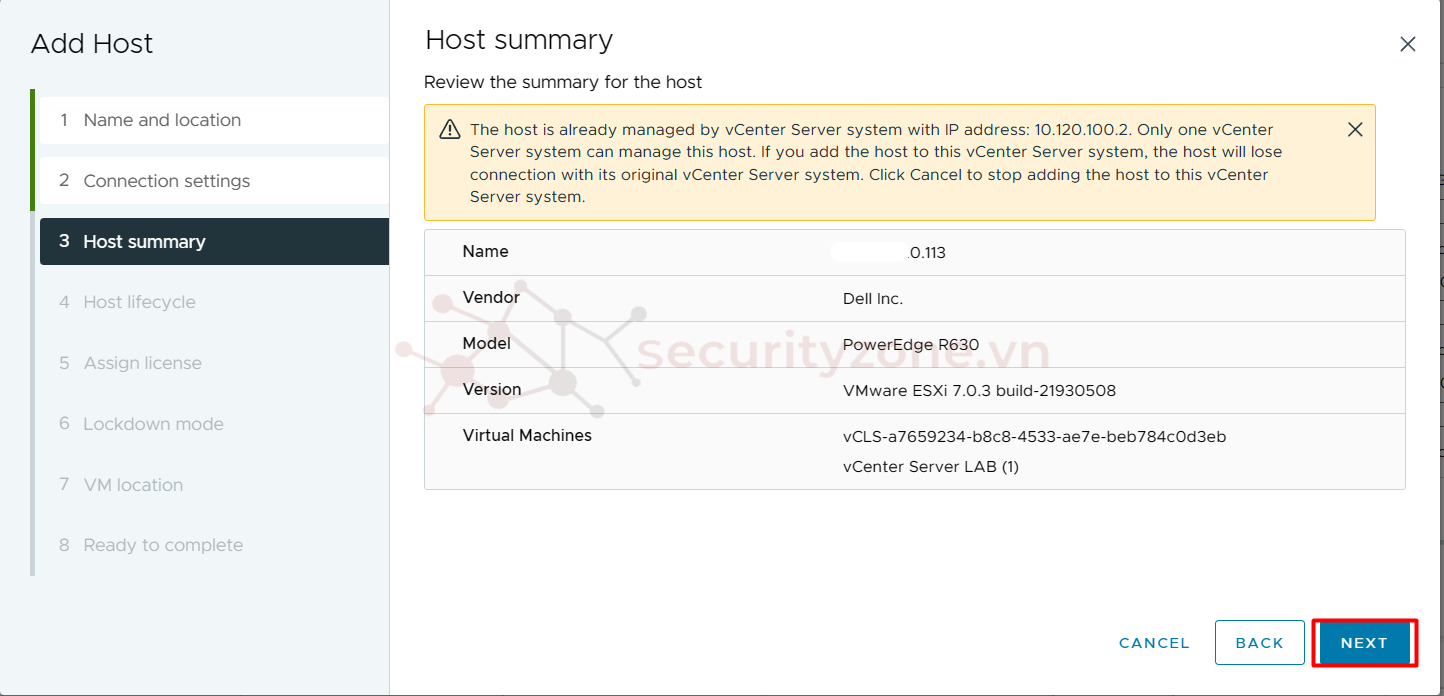
Bước 7: Tích chọn vào Manage host with an image, đây là option cho phép bạn cài đặt tự động ESXi trên máy chủ mà không cần cài đặt thủ công, cụ thể hơn sẽ được đề cập trong cái bài sau, sau đó chọn NEXT:
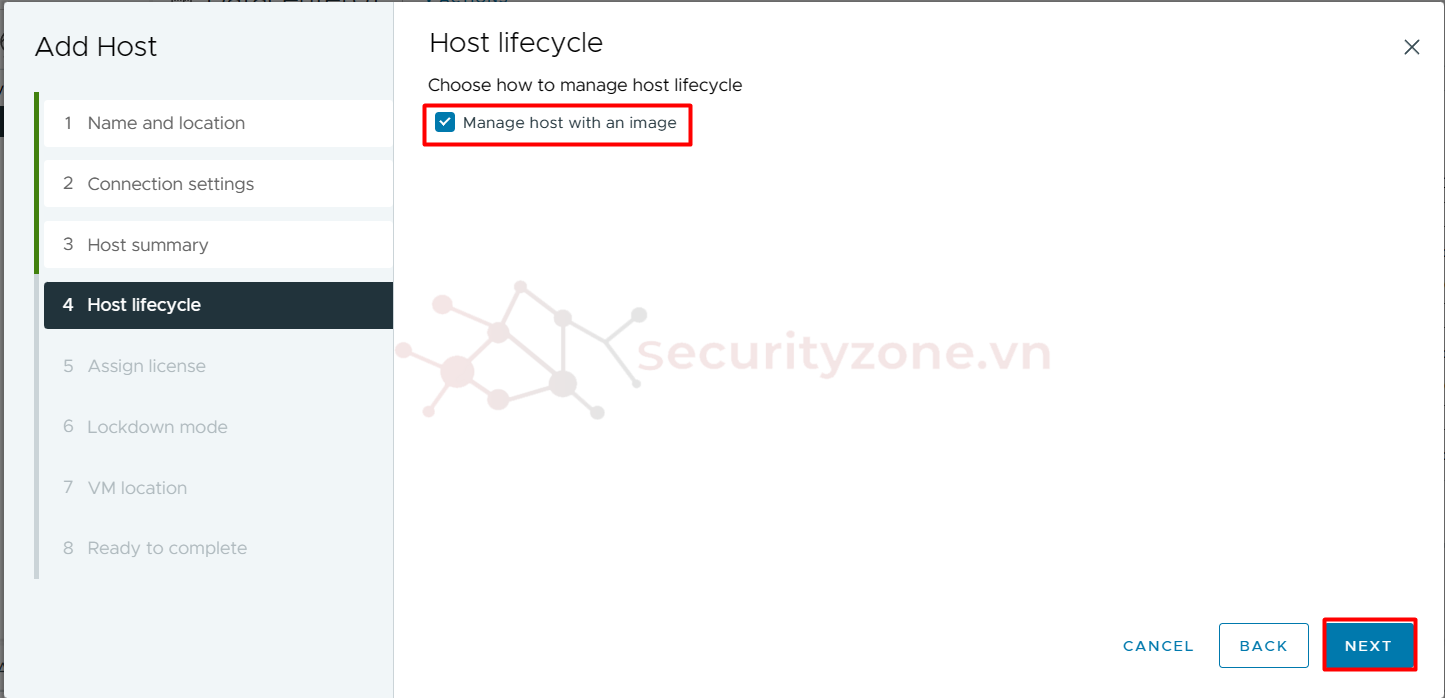
Bước 8: Nếu tùy chọn Host lifecycle được cấu hình thì tiếp theo các bạn cần chọn version của ESXi tương ứng, phần Vendor tùy chọn hoặc để None cũng được, sau đó chọn NEXT:
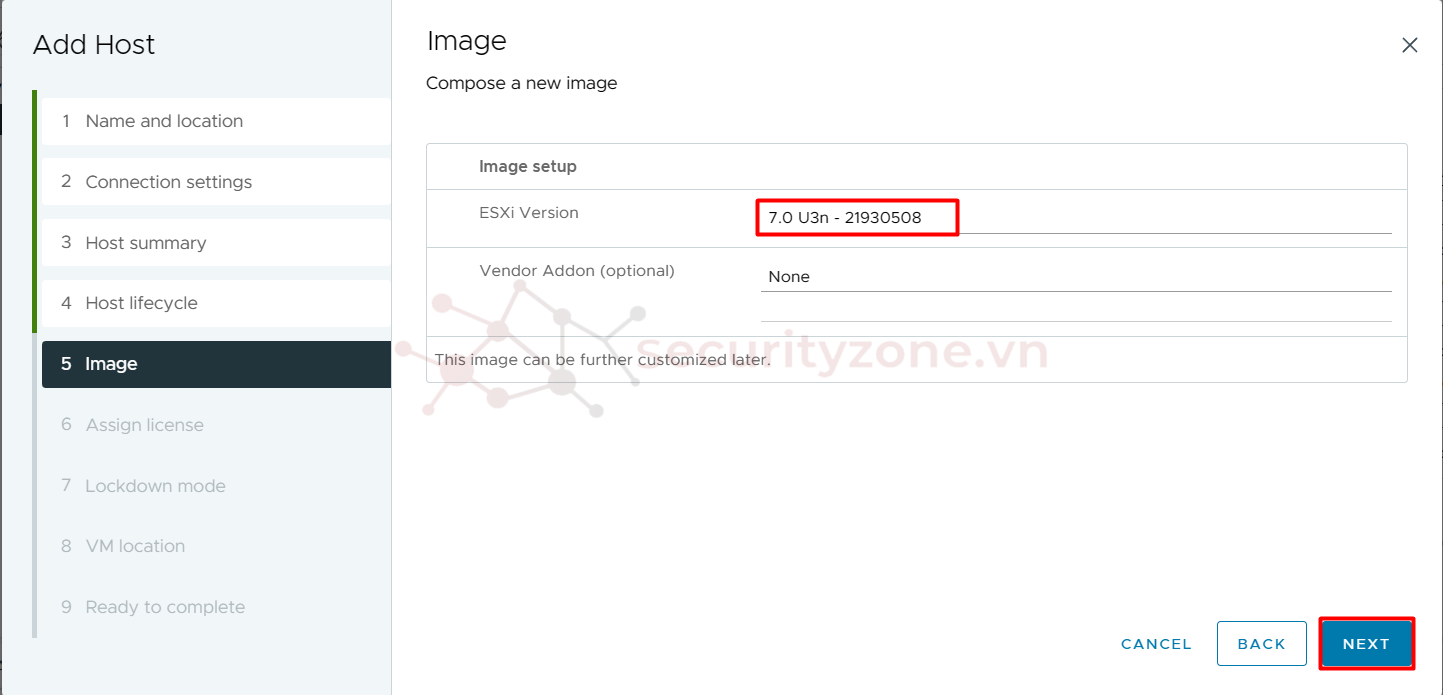
Bước 9: Gán license cho ESXi Host, chọn NEXT:
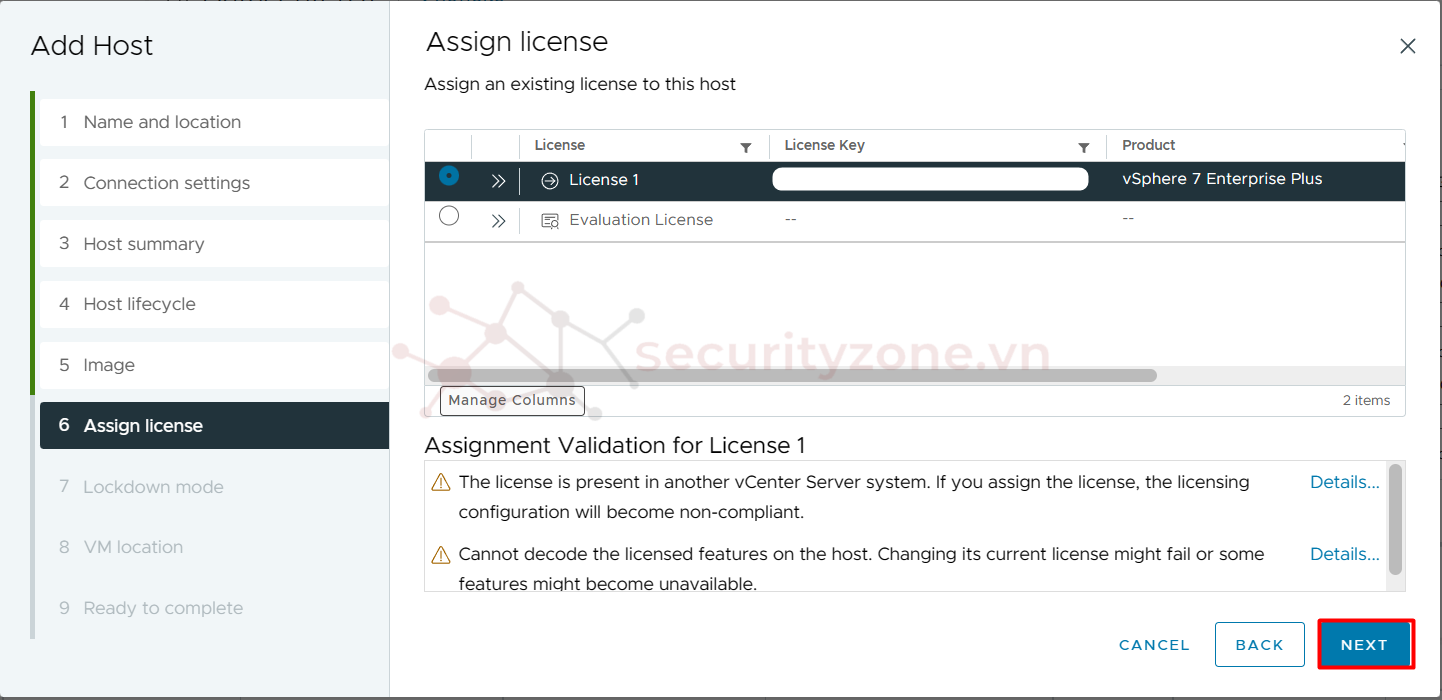
Bước 10: Chọn chế độ Lockdown cho ESXi Host:
- Disabled: tắt tính năng Lock-down
- Normal: bật tính năng Lock-down cho phép người quản trị có thể truy cập ESXi thông qua bảng điều khiển cục bộ hoặc thông qua vCenter Server
- Strict: chỉ cho phép người quản trị truy cập quản lý ESXi thông qua vCenter Server, bảng điều khiển cục bộ của ESXi đó sẽ không thể truy cập được nữa
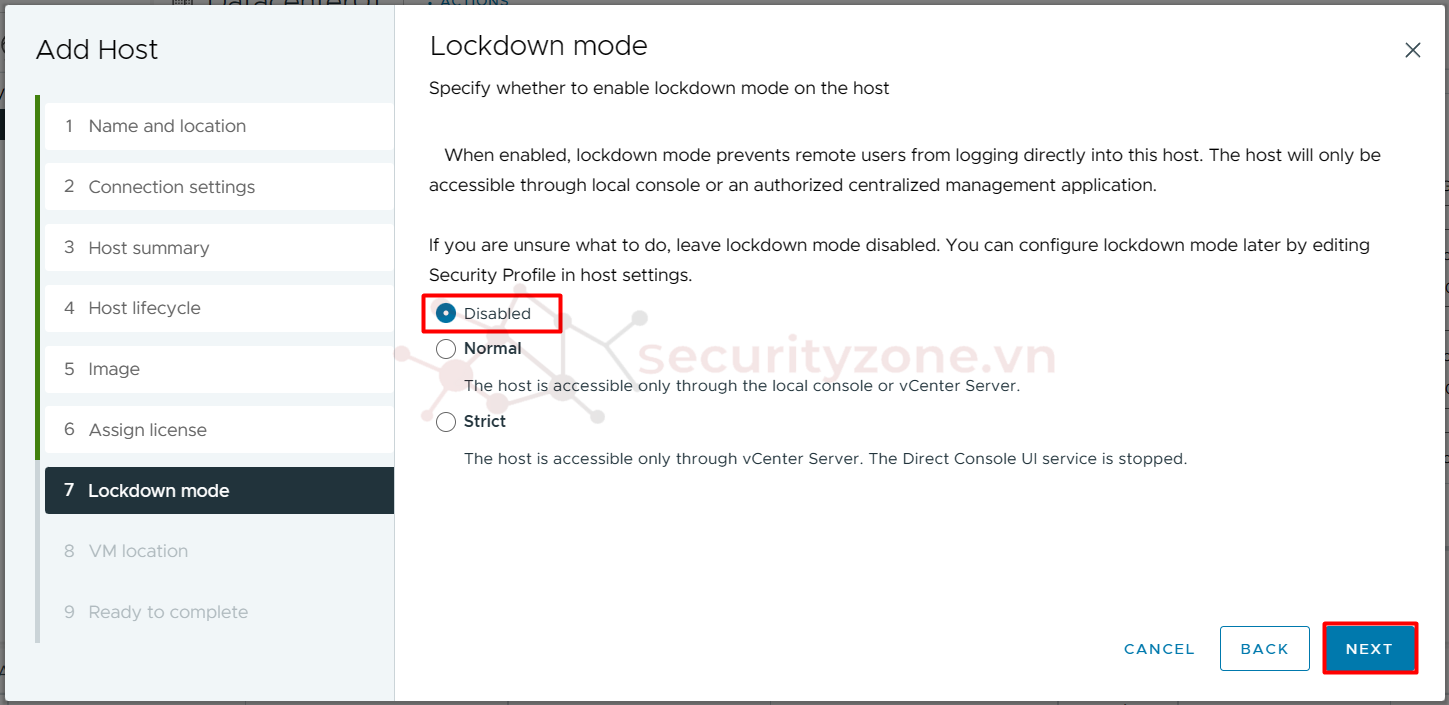
Bước 11: Chọn nơi lưu trữ các VM trên ESXi:
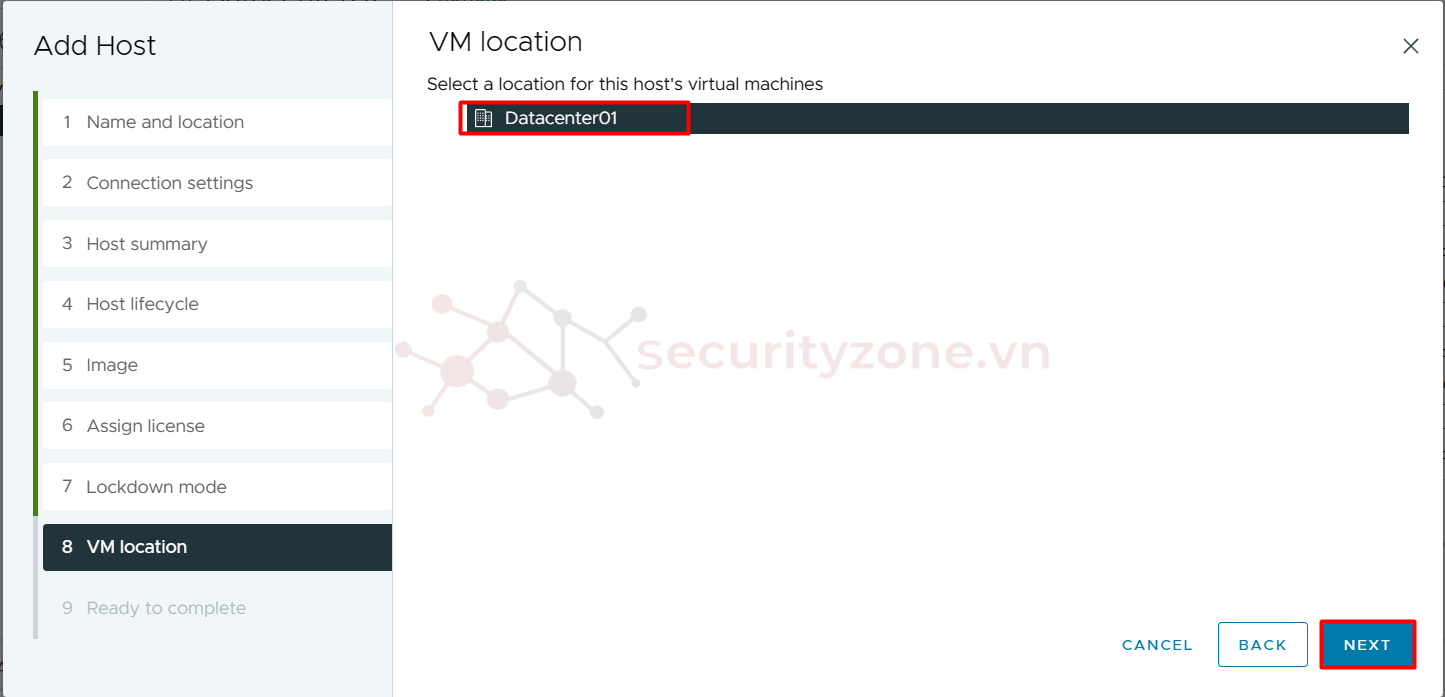
Bước 12: Kiểm tra lại thông tin cấu hình và chọn FINISH:
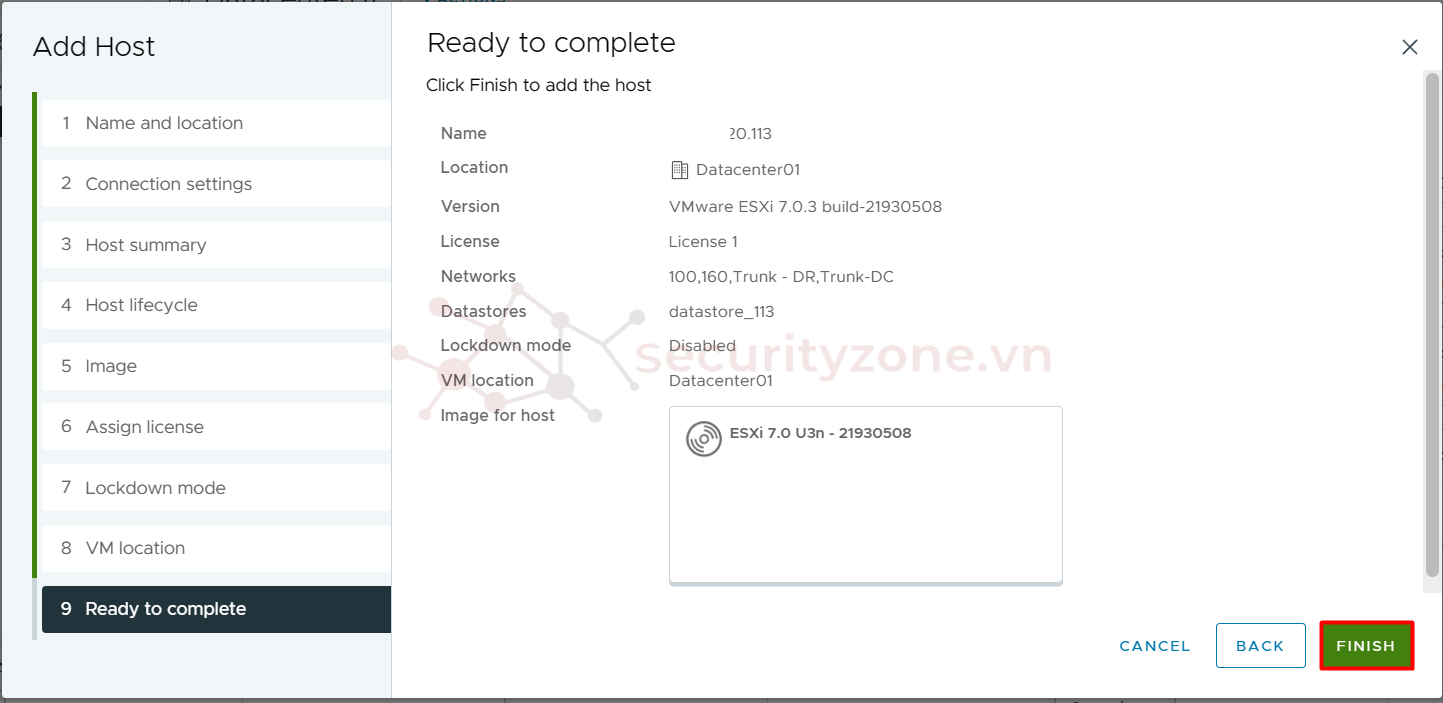
Và chúng ta có kết quả như hình:
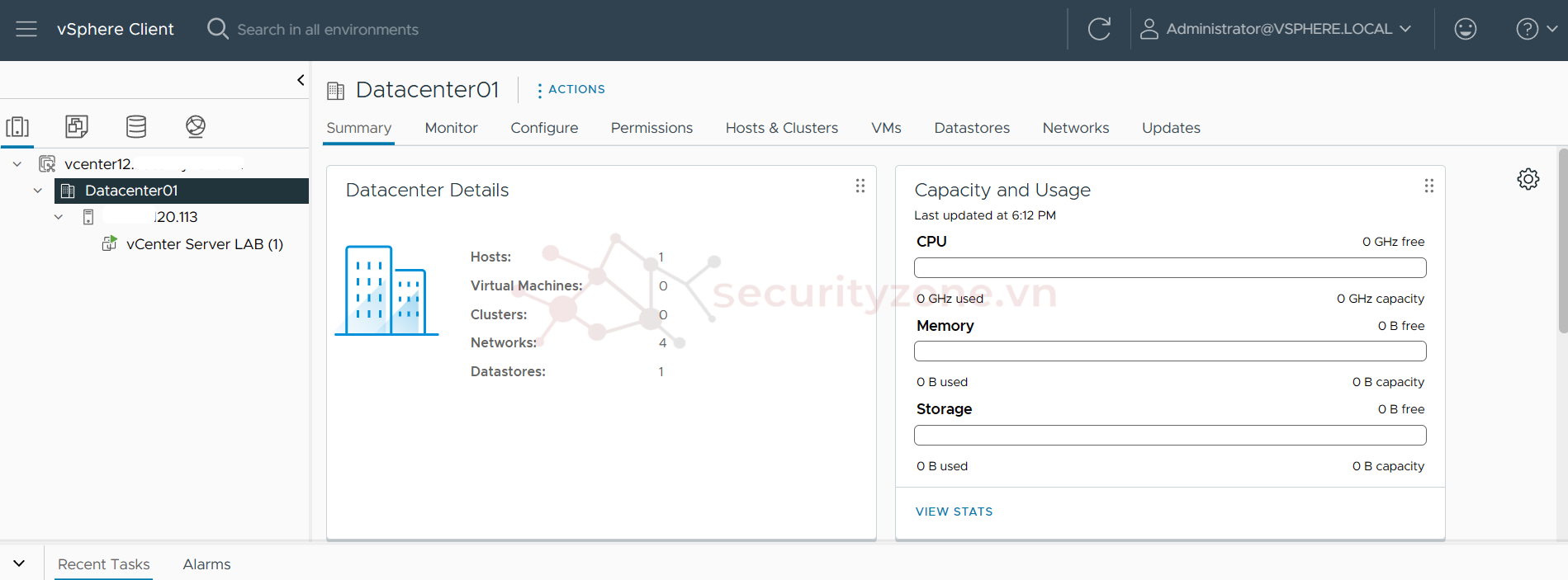
Chúc các bạn thành công :">
Attachments
Last edited: